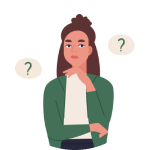 仮想通貨初心者さん
仮想通貨初心者さん
- GMOコインの口座開設って難しいのかな?
- 口座開設までどれくらい時間がかかるんだろう?
そんな方に向けて、今回は、GMOコインの口座開設の流れを詳しく分かりやすく解説していきます!
【先に結論】GMOコイン口座開設の流れ
- STEP1:メールアドレスとパスワードを設定する
- STEP2:2段階認証を設定する
- STEP3:個人情報の入力
- STEP4:本人確認の手続き
- STEP5:審査の状況確認と口座開設完了
GMOコインの登録は上記の5つのステップになります。
スマホで仮想通貨投資をしている方も多いと思いますので、スマホ・パソコン両方の手順で解説させていただきますね。
10分で作業完了できますので、一緒に進めていきましょう!
\取引開始まで最短10分!/
GMOコインの口座開設・本人確認の流れ【スマホ編】
それではここから、GMOコインの口座開設方法を紹介していきます!
まずは、スマホでの口座開設方法になります。
記事の後半に、パソコンでの口座開設の流れも解説していますので、パソコンで作業したい方は、以下からジャンプしてください。
STEP1:メールアドレスとパスワードを設定する
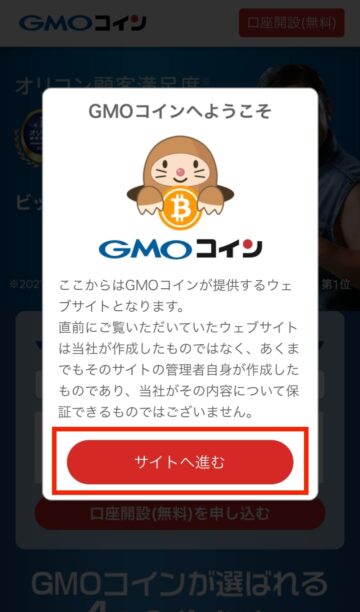
①まずは、以下のボタンをタップし公式サイトを開きます。
サイトが開いたら「サイトへ進む」をタップします。
\取引開始まで最短10分!/
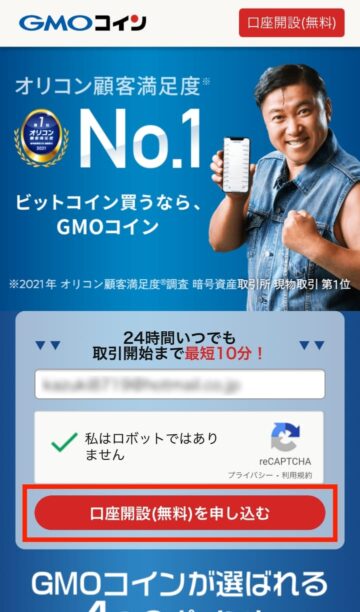
②メールアドレスを入力し、「私はロボットではありません」にチェックを入れたら、「口座開設(無料)を申し込む」をタップします。
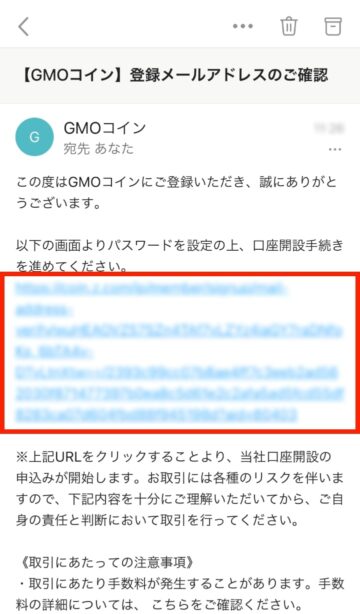
③先ほど入力したメールアドレスにメールが届くので、リンクをタップします。
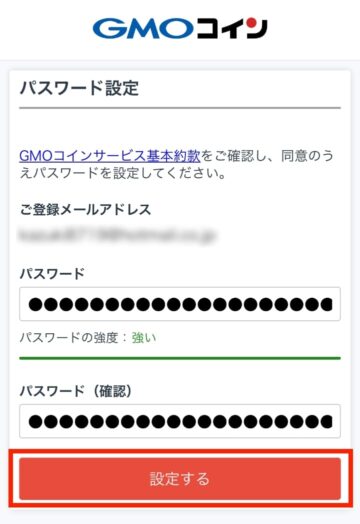
④パスワードを入力し、「設定する」をタップします。
不正アクセスなどを防ぐためにも、大文字や小文字を組み合わせながら、なるべく強度の高いパスワードを設定しましょう。
設定したパスワードは、忘れないようにメモを取っておくのがおすすめです。
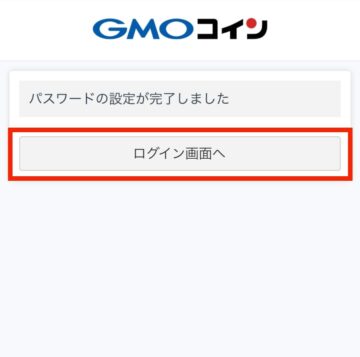
⑤「ログイン画面へ」をタップします。
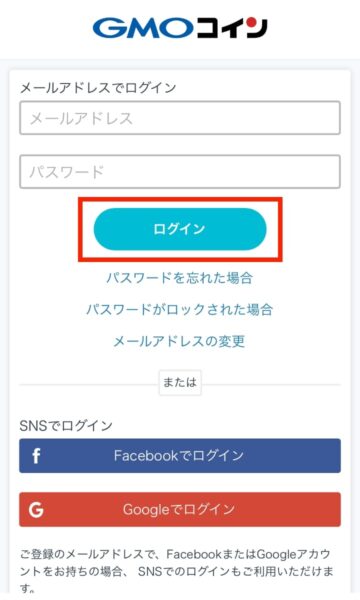
⑥メールアドレスとパスワードを入力し「ログイン」をタップします。
STEP2:2段階認証を設定する
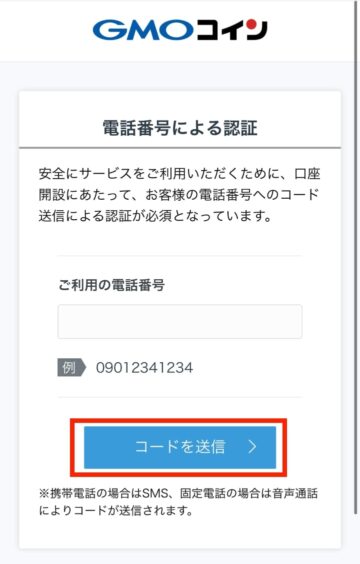
①ログインができると「電話番号による認証」画面が表示されるので、自分が使っているスマホの電話番号を入力し、「コードを送信」をタップします。
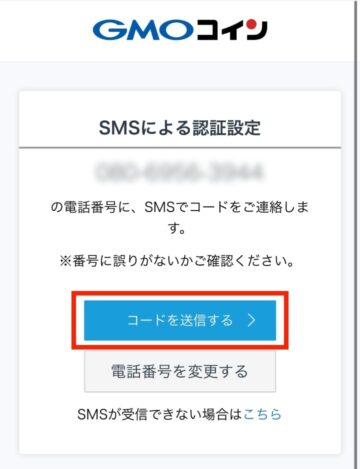
②確認画面が表示されるので、問題なければ「コードを送信する」をタップします。
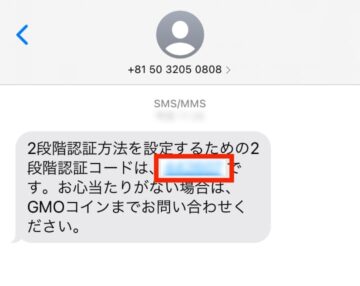
③スマホに6桁の2段階認証コードが届いたら、そのコードを入力して「認証する」をタップします。
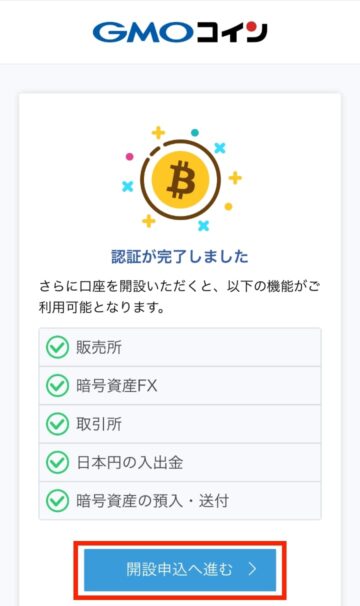
④この画面が表示されるとアカウントの開設が完了です。
GMOコインで仮想通貨のトレードをするためには、個人情報や本人確認書類の提出が必要なので、「開設申込へ進む」をタップして次のステップに進みます。
STEP3:個人情報の入力
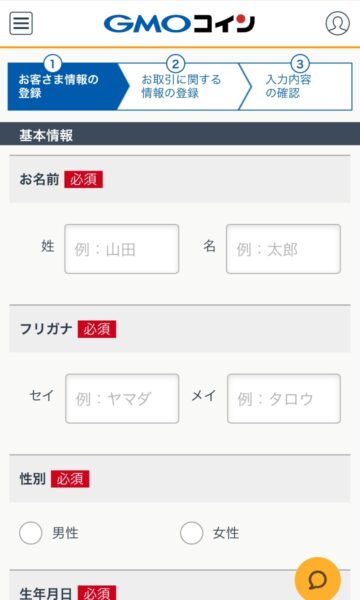
①以下のような個人情報ページが開いたら、名前・住所・生年月日など必要事項を入力していきます。
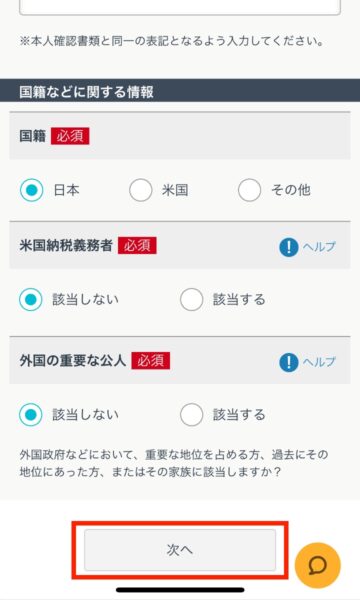
②外国籍などでない限りは、「米国納税義務者」と「外国の重要な公人」には「該当しない」にチェックでOKです。
すべて入力し終わったら「次へ」のボタンをタップします。
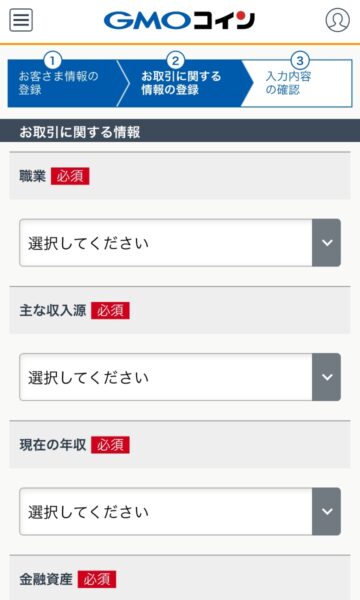
③次に、お取引に関する情報を入力します。
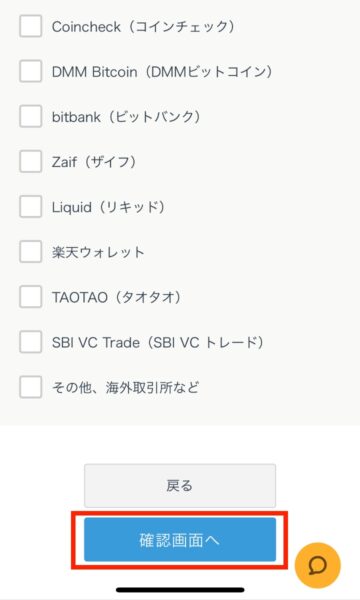
④すべての入力が完了したら、「確認画面へ」をタップします。
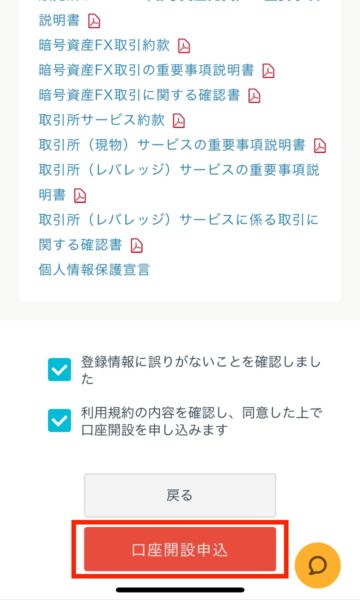
⑤最後に確認画面が表示されるので、入力内容に誤りがないか確認します。
入力内容に間違いがなければ、利用規約にチェックを入れて「口座開設申込」をタップします」
STEP4:本人確認の手続き
口座開設をしたあとに実際の取引をするためには、本人確認の手続きをしなければなりません。
本人確認の方法には、
- かんたん本人確認(最短10分)
- 画像アップロード(通常1~2営業日)
- 配達員へ提示(通常1~2営業日)
の3つがありますが、今回は一番簡単で早い「かんたん本人登録」を選択します。
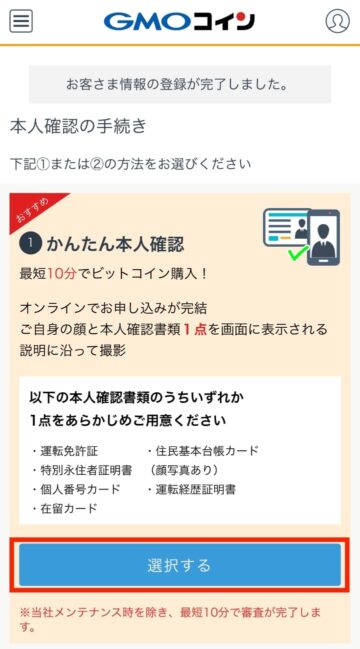
①まずはかんたん本人確認の「選択する」をタップします

②「本人確認を始める」をタップします。
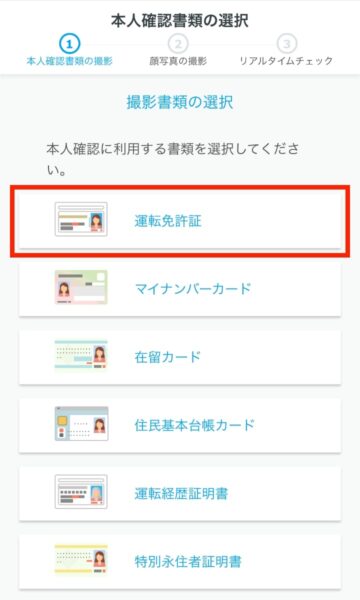
③本人確認書類を選択します。
本人確認書類は以下の6つから選ぶことができます。
- 運転免許証
- マイナンバーカード
- 在留カード
- 住民基本台帳カード
- 運転経歴証明書
- 特別永住者証明書
今回は「運転免許証」を選択してみました。

④準備ができたら「次へ進む」をタップします。
あとは、画面の指示に従い、本人確認を進めます。
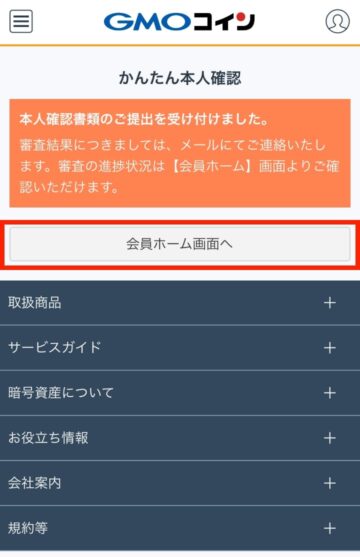
⑤本人確認の作業が完了すると、このような画面が表示されるので、「会員ホーム画面へ」をタップします。
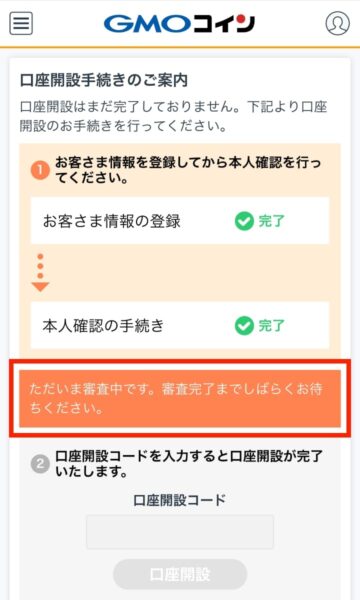
⑥「ただいま審査中です。審査完了までしばらくお待ちください。」と表示されていたら、無事に本人確認の申込は完了しています。
STEP5:審査の状況確認と口座開設完了
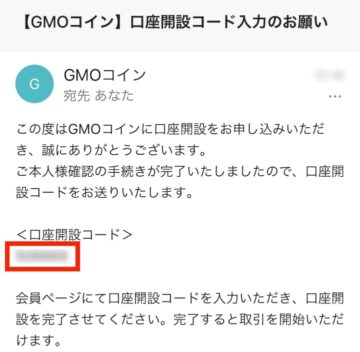
①5〜10分くらい待つと、登録したメールアドレスに「口座開設コード」が送られてきます。
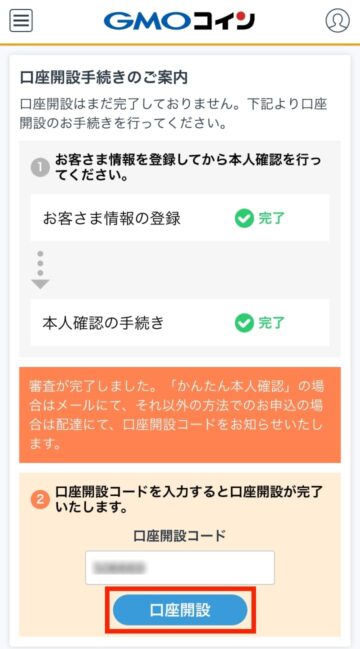
②会員ホーム画面に戻り、6桁の口座開設コードを入力し「口座開設」をタップします。
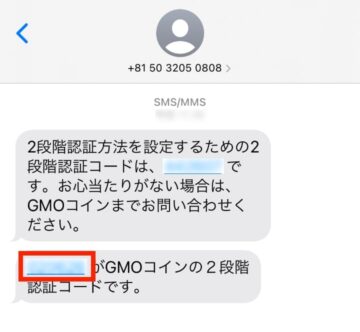
③すると、スマホのSMSに6桁の2段階認証コードが送られてきます。
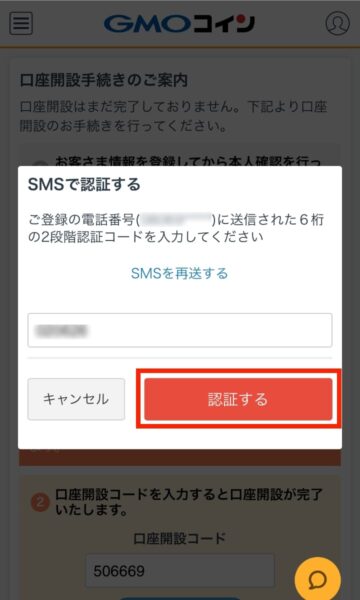
④認証コードを入力し、「認証する」をタップします。
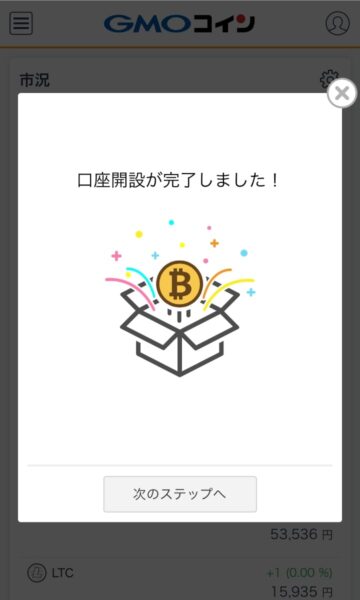
⑤この画面が表示されれば、GMOコインでの口座開設は完了です。
おつかれさまでした^^
早速、取引を始める場合には「次のステップへ」をタップします。
GMOコインの口座開設・本人確認の流れ【パソコン編】
続いて、パソコンでの口座開設方法を解説します!
本人確認をする際にスマホが必要になりますので、手元にスマートフォンを準備しておくとスムーズです。
それでは、早速、やっていきましょう!
STEP1:メールアドレスとパスワードを設定する
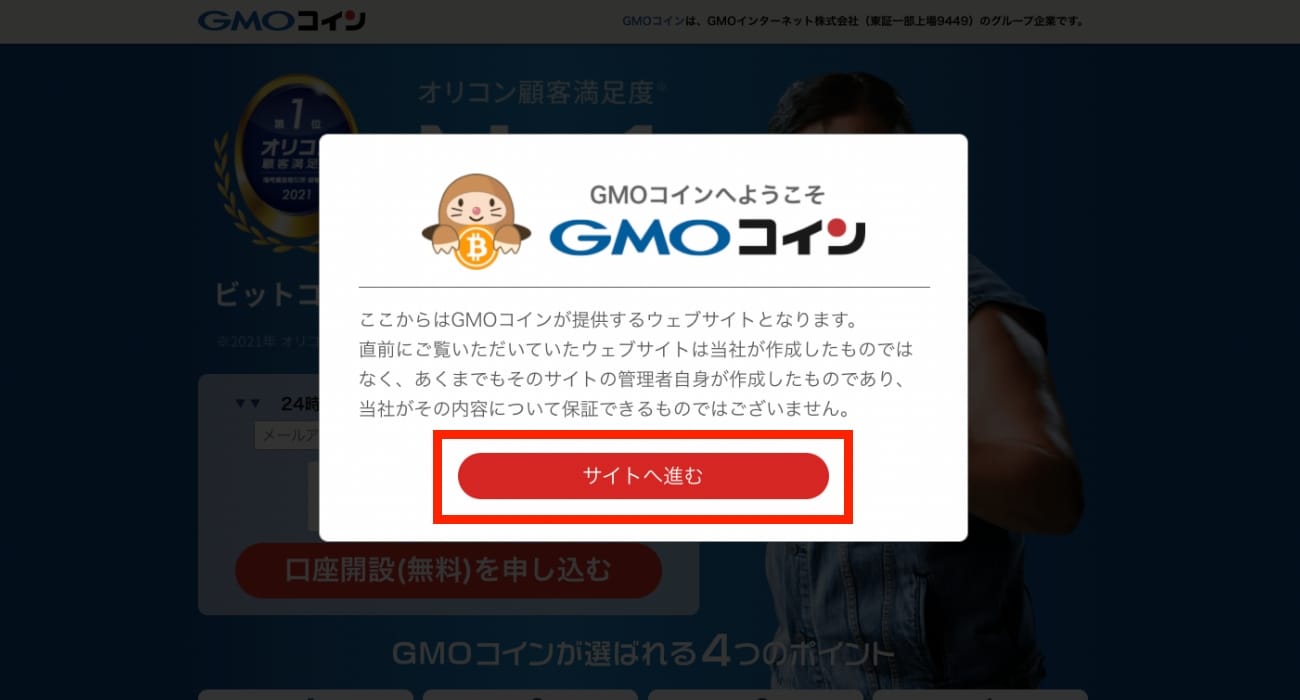
①まずは、以下のボタンをクリックし公式サイトを開きます。
サイトが開いたら「サイトへ進む」をタップします。
\取引開始まで最短10分!/
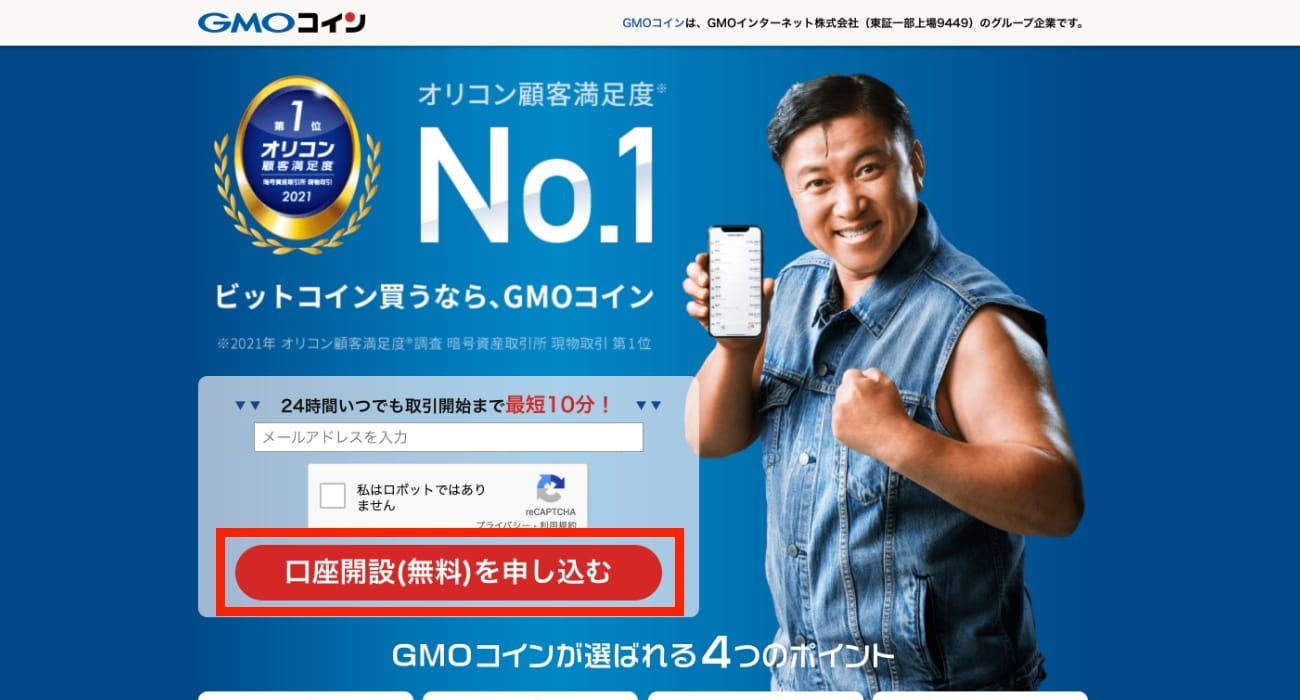
②メールアドレスを入力し、「私はロボットではありません」にチェックを入れたら、「口座開設(無料)を申し込む」をクリックします。
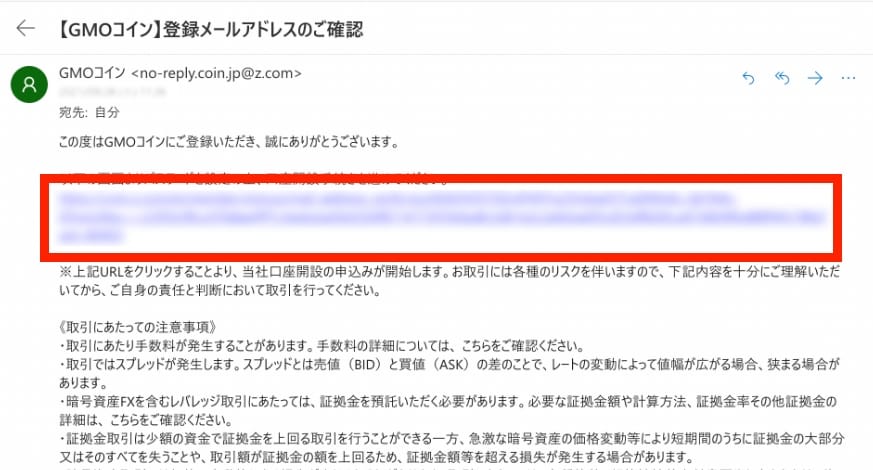
③先ほど入力したメールアドレスに目メールが届くので、リンクをクリックします。
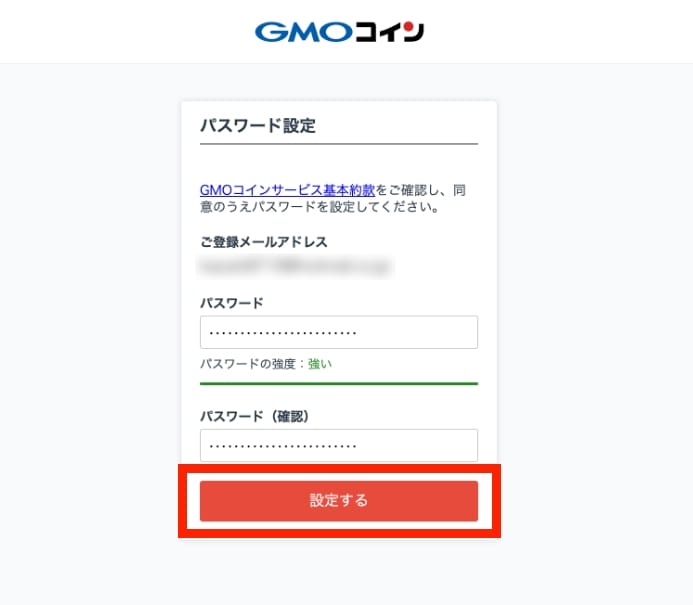
④パスワードを入力し、「設定する」をタップします。
不正アクセスなどを防ぐためにも、大文字や小文字を組み合わせながら、なるべく強度の高いパスワードを設定しましょう。
設定したパスワードは、忘れないようにメモを取っておくのがおすすめです。
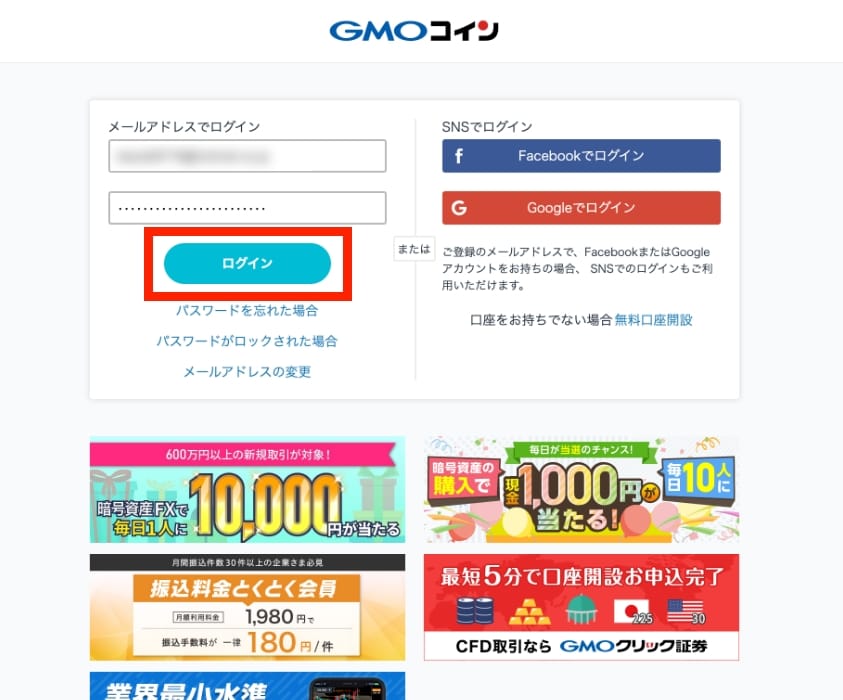
⑤するとログイン画面が表示されるので、メールアドレスと先ほど設定したパスワードを入力し「ログイン」をクリックします。
STEP2:2段階認証を設定する
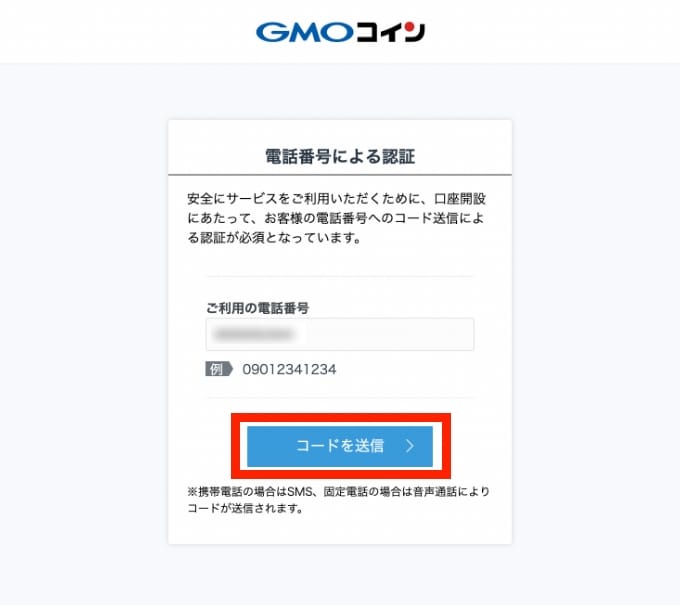
①ログインができると「電話番号による認証」画面が表示されるので、自分が使っているスマホの電話番号を入力し、「コードを送信」をクリックします。
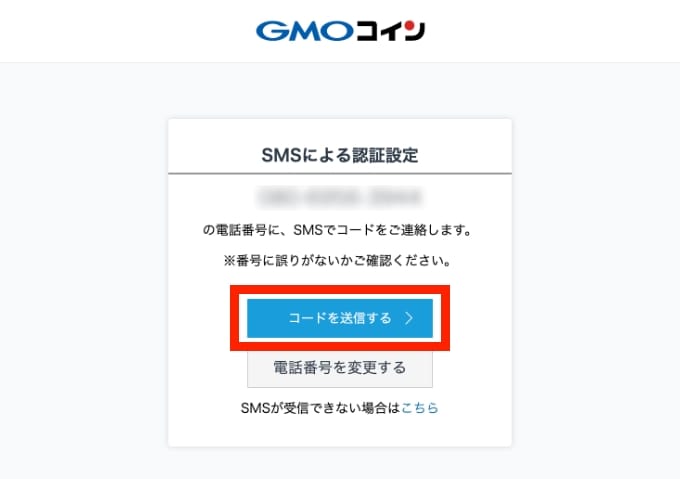
②確認画面が表示されるので、問題なければ「コードを送信する」をクリックします。
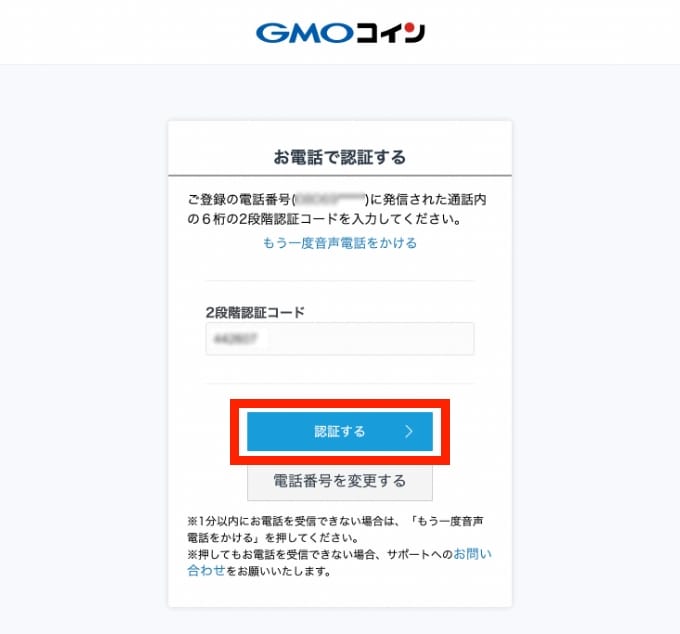
③スマホに6桁の2段階認証コードが届いたら、そのコードを入力して「認証する」をクリックします。
STEP3:個人情報の入力
続いて、個人情報を入力していきます。
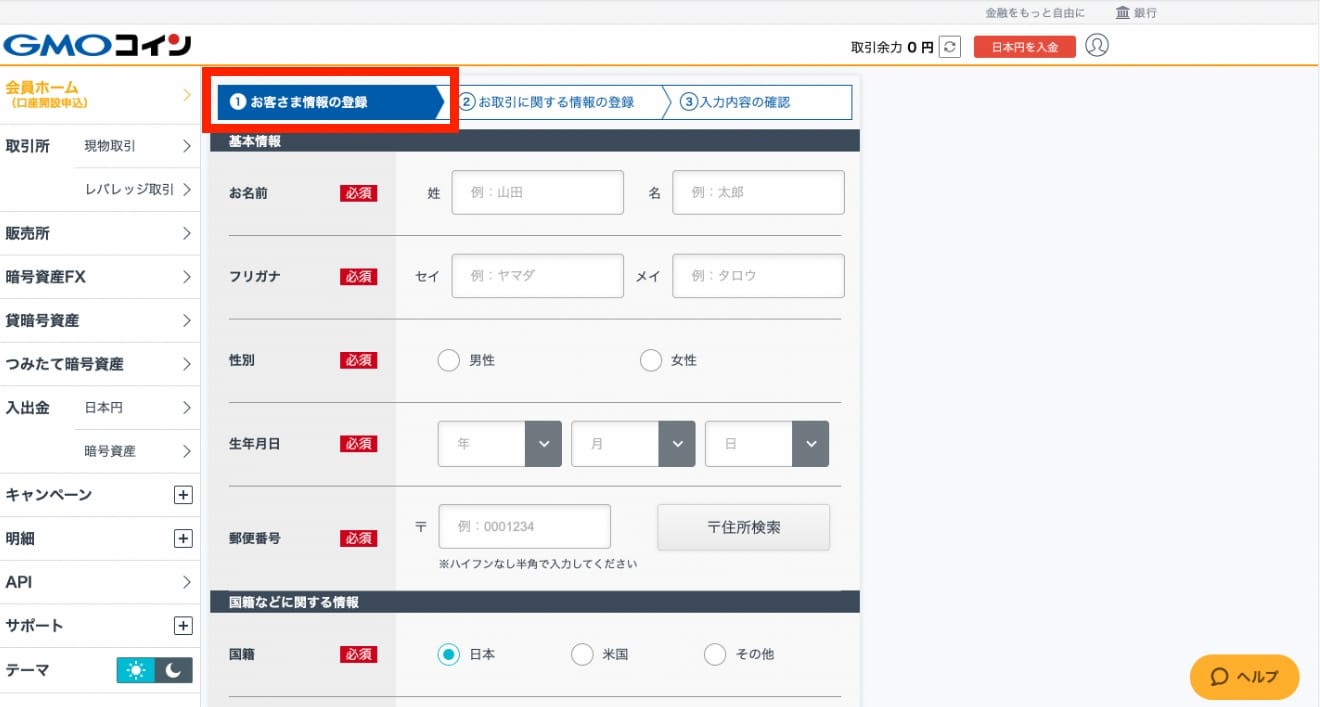
①名前・住所・生年月日など必要事項を入力していきます。
外国籍などでない限りは、「米国納税義務者」と「外国の重要な公人」には「該当しない」にチェックでOKです。
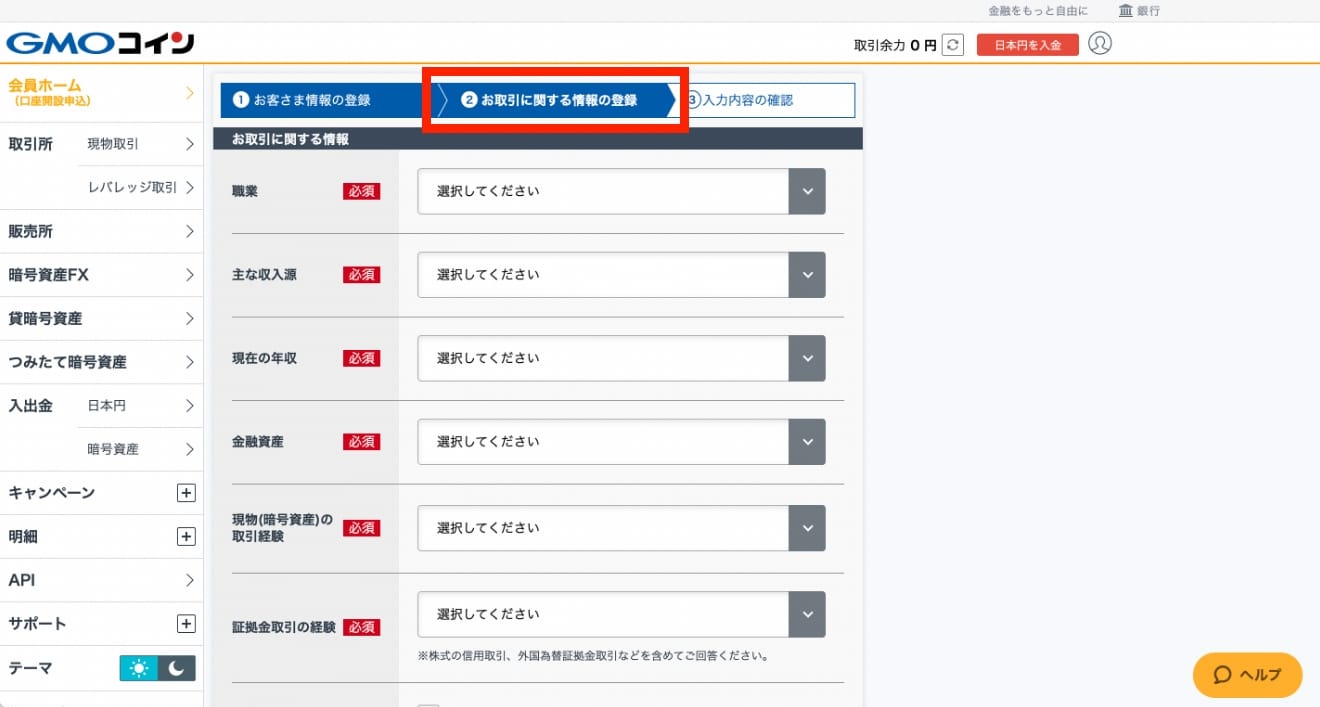
②次に、お取引に関する情報を入力します。
すべての入力が完了したら、「確認画面へ」をクリックします。
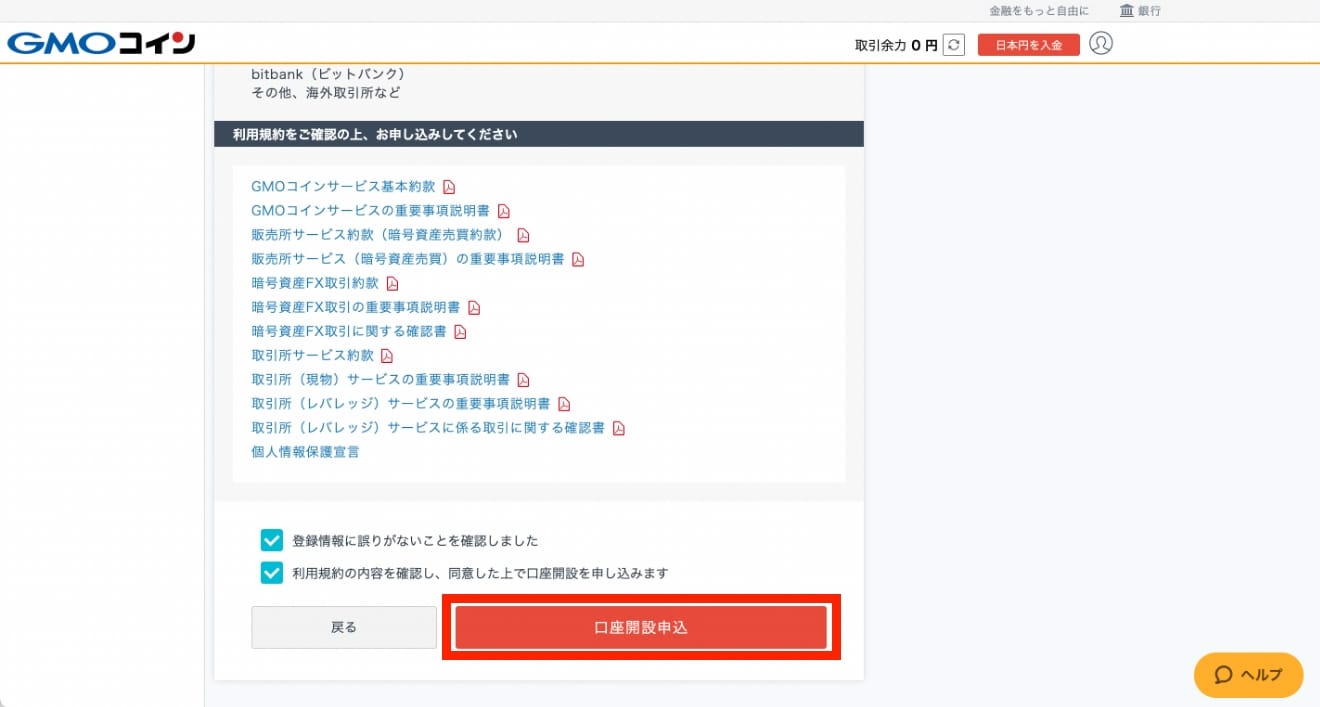
③最後に確認画面が表示されるので、入力内容に誤りがないか確認します。
入力内容に間違いがなければ、利用規約にチェックを入れて「口座開設申込」をクリックします。
STEP4:本人確認の手続き
口座開設をしたあとに実際の取引をするためには、本人確認の手続きをしなければなりません。
本人確認の方法には、
- かんたん本人確認(最短10分)
- 画像アップロード(通常1~2営業日)
- 配達員へ提示(通常1~2営業日)
の3つがありますが、今回は一番簡単で早い「かんたん本人登録」を選択します。
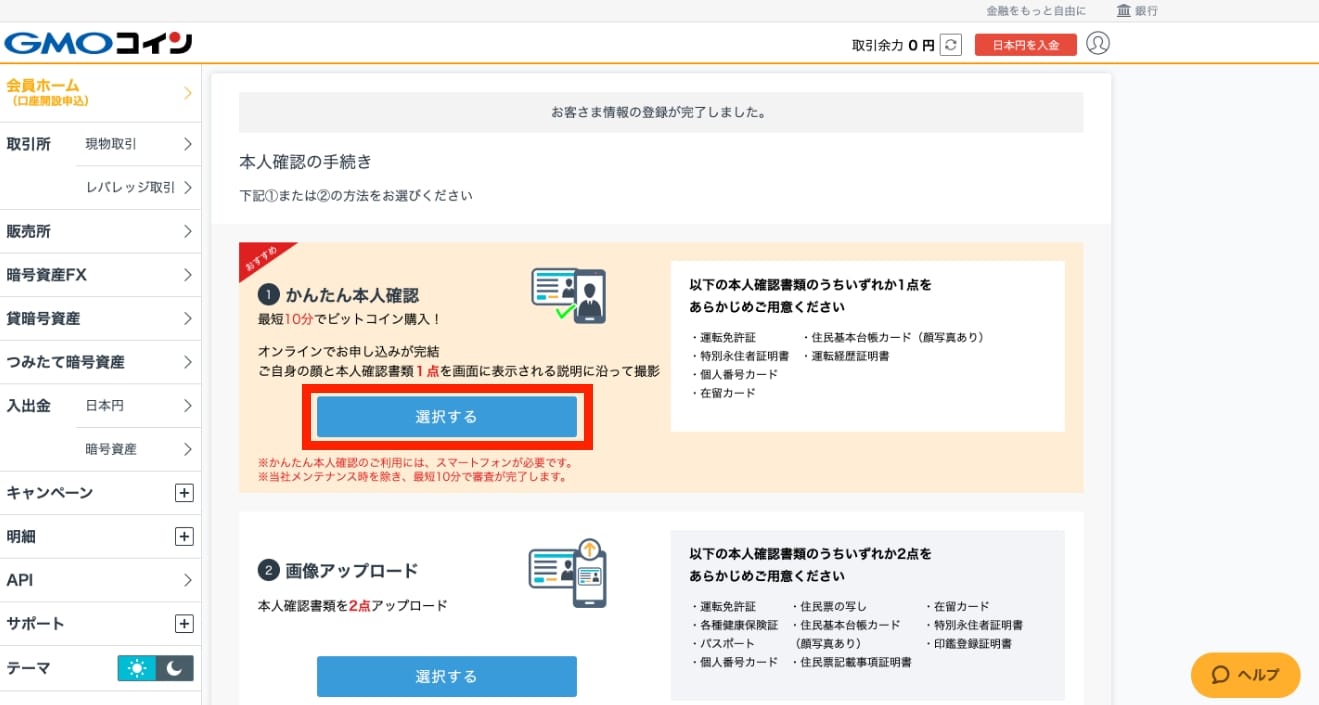
①まずはかんたん本人確認の「選択する」をクリックします。
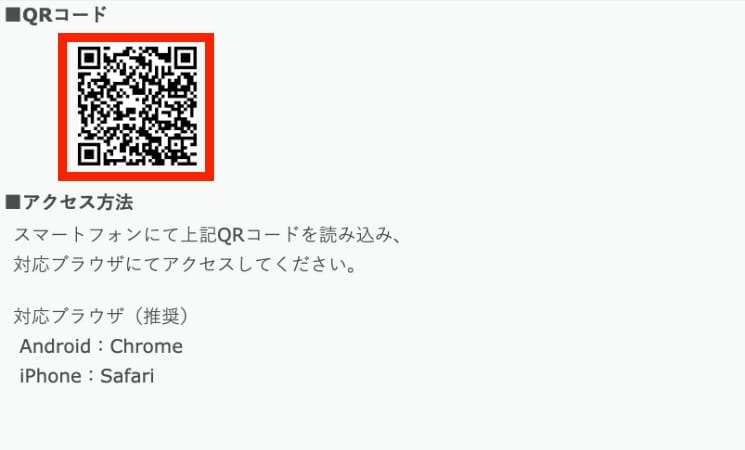
②QRコードが表示されるので、スマホでQRコードを読み込みます。
あとは、画面の指示に従い、本人確認の手続きを完了させます。
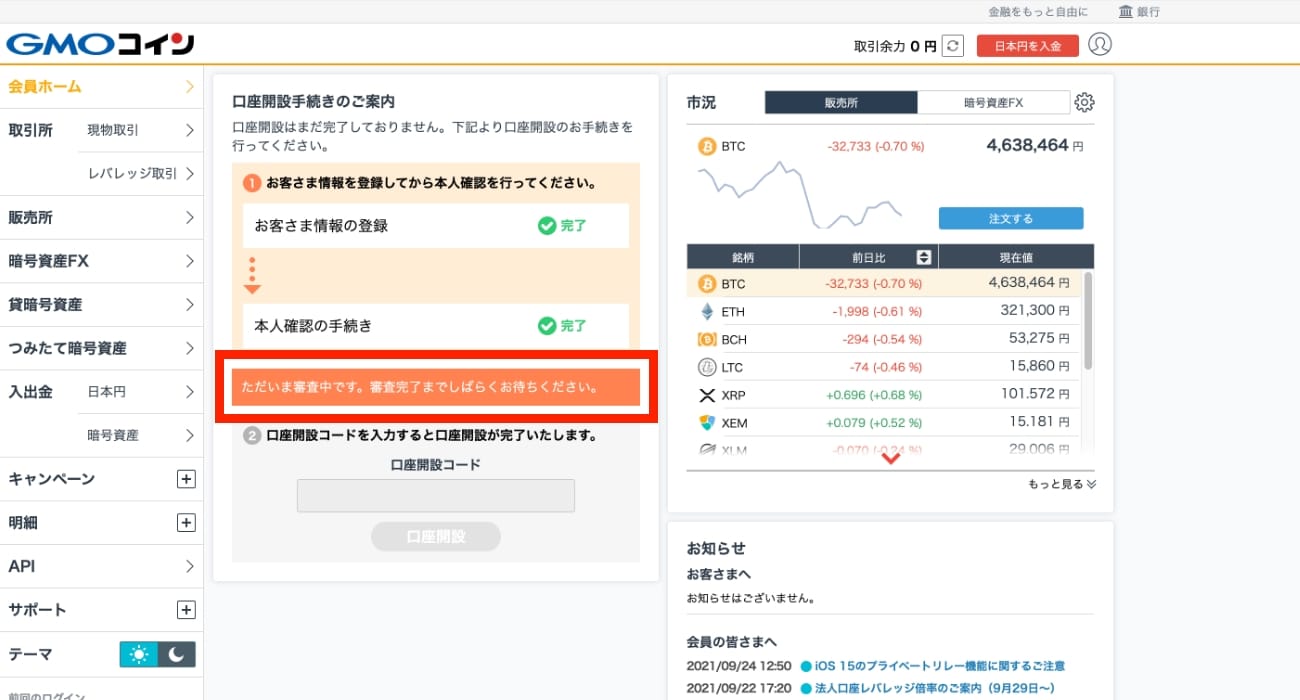
③スマホでの手続きが完了したら、再度パソコンでログインします。
「ただいま審査中です。審査完了までしばらくお待ちください。」と表示されていたら、無事に本人確認の申込は完了しています。
STEP5:審査の状況確認と口座開設完了
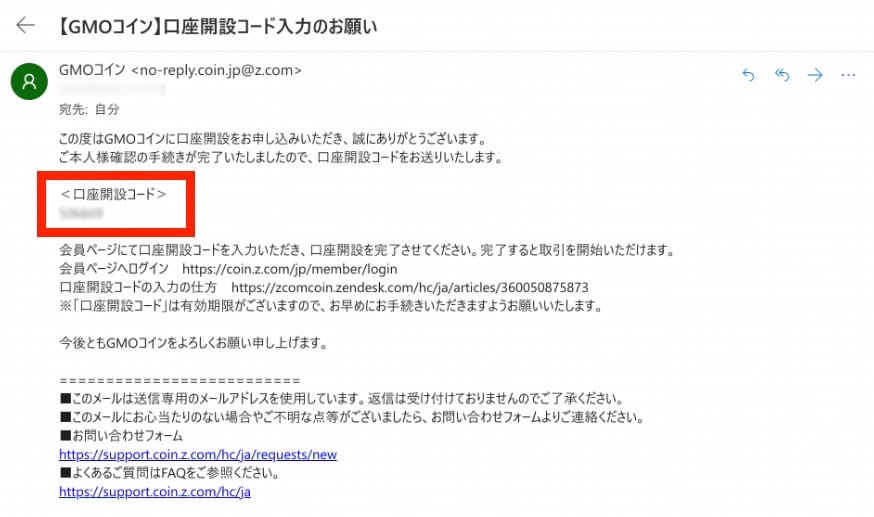
①5〜10分くらい待つと、登録したメールアドレスに「口座開設コード」が届きます。
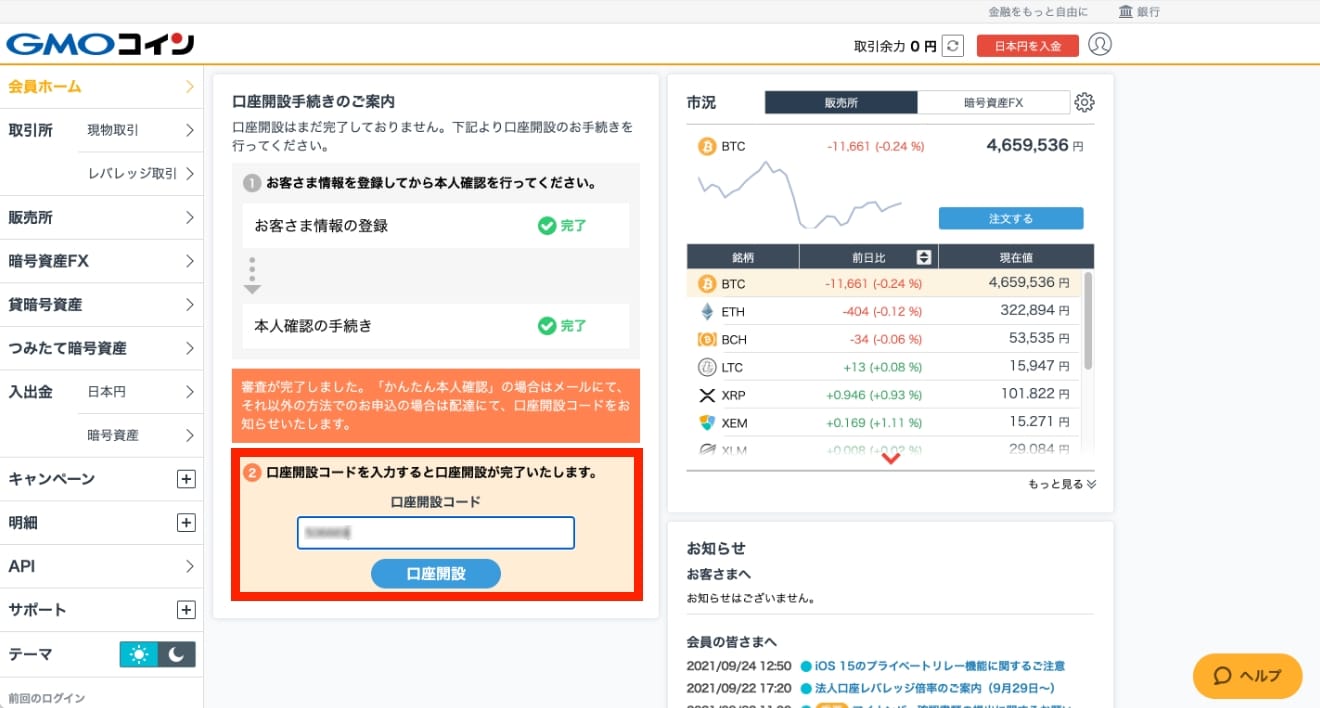
②会員ホーム画面に戻り、6桁の口座開設コードを入力し「口座開設」をクリックします。
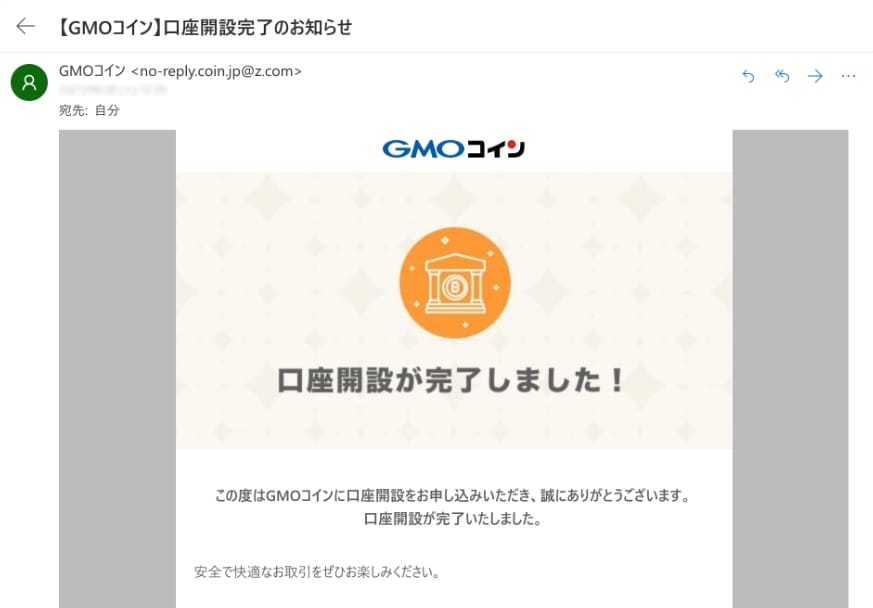
③このようなメールが届いたらGMOコインでの口座開設は完了です。
おつかれさまでしたm(_ _)m
GMOコインの口座開設に関するよくある質問
よくある質問①かんたん本人確認ができない場合はどうしたらいい?
かんたん本人確認ができない場合、別の本人確認書類を使うことで審査が通るケースがあります。
実際、僕も1回目は運転免許証でチャレンジして失敗し、2回目にマイナンバーカードを使ったら無事に審査を通過できました。
こちらの方も同じ方法で2回目の申請で審査に通ってますね。
選択肢は多い方がいい😀
ということでGMOコイン開設完了💪ちなみに「かんたん本人確認」は運転免許証でチャレンジ👊
1回目は画像に不備とのことで審査通らず😭マイナンバーで再度やったら不思議と審査通った🙌🙌
わけわかめ。とはいえ結果オーライ#GMOコイン#口座開設 pic.twitter.com/tFgKGg0YAg
— たろさ@常に田舎と仮想通貨 (@TimeMaker11) September 26, 2021
ちなみに、かんたん本人確認に失敗するとすると、
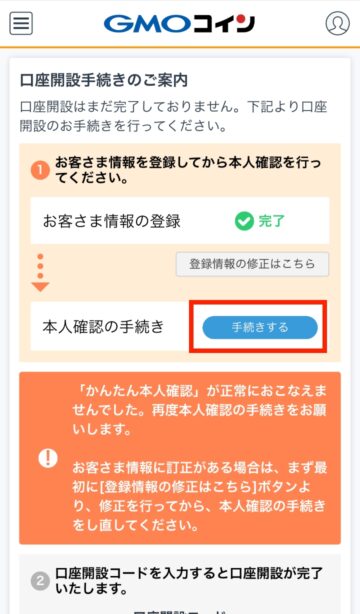
このような画面になるので、再度、手続きをする場合には、本人確認の手続きの横にある「手続きする」ボタンをタップすればOKです。
よくある質問②GMOコインの2段階認証方法は変更できるの?
GMOコインの2段階認証は、
- アプリ(Google Authenticator・Google認証システム)
- SMS
- お電話
の3つから選択ができます。
今回ご紹介した手順で口座開設した方であれば、おそらくSMSでの2段階認証になっていると思います。
僕は、SMSに認証コードが届くのを待つのが面倒なので、アプリでの2段階認証にしています。
以下の手順でアプリでの2段階認証に切り替えることができるので、アプリで2段階認証をしたいという方は参考にしてみてください^^
2段階認証方法の変更<SMS→アプリ>
電話での2段階認証に切り替えたい方はこちらから
2段階認証方法の変更<SMS→お電話>
まとめ:GMOコインの口座開設・本人確認の流れ

この記事では、GMOコインの口座開設方法を解説しました!
最後に内容をおさらいしましょう。
要点まとめ
- GMOコインの口座開設は5つのステップで完了する
- かんたん本人確認なら最短10分で口座開設が完了
- 口座開設には運転免許証やパスポートなどの本人確認書類が必要
GMOコインは、送金手数料が無料なので、僕自身もメインの国内口座の1つとして使用しています。
今後、DeFiやNFTにチャレンジするには、バイナンスなどの海外取引所に送金する必要があるので、手数料を安く抑えたい方には特にオススメの取引所です。
サクッと口座を開設して、お得に仮想通貨投資を楽しみましょう!
\取引開始まで最短10分!/
本日は以上です。
最後までお読みいただきありがとうございましたm(_ _)m
DeFiビギナーズノートでは、これからも仮想通貨初心者の「困った」を解決できるように、有益な情報を発信していきますので、応援よろしくお願いします!
おすすめの国内仮想通貨取引所
おすすめの海外仮想通貨取引所
仮想通貨を始めたいけど軍資金がない方はこちら
おすすめのMove to Earnアプリ























